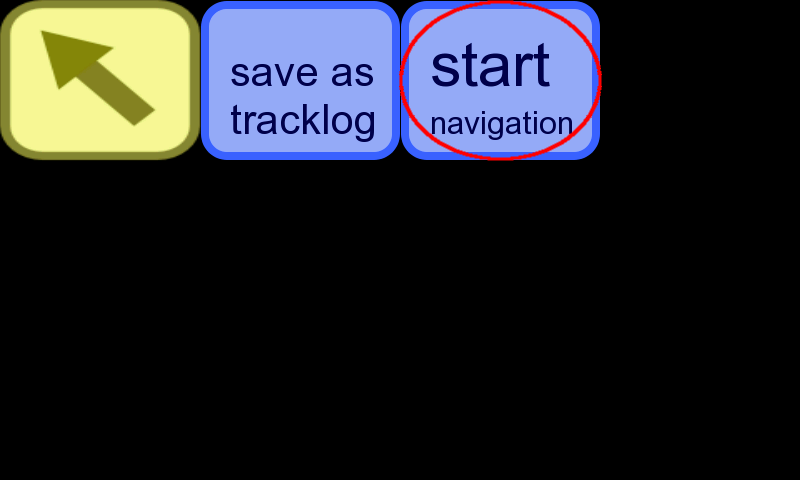| Version 4 (modified by , 15 years ago) ( diff ) |
|---|
Aktivace navigace krok za krokem
Red circles mark buttons you should click on to complete the guide.
Getting a route
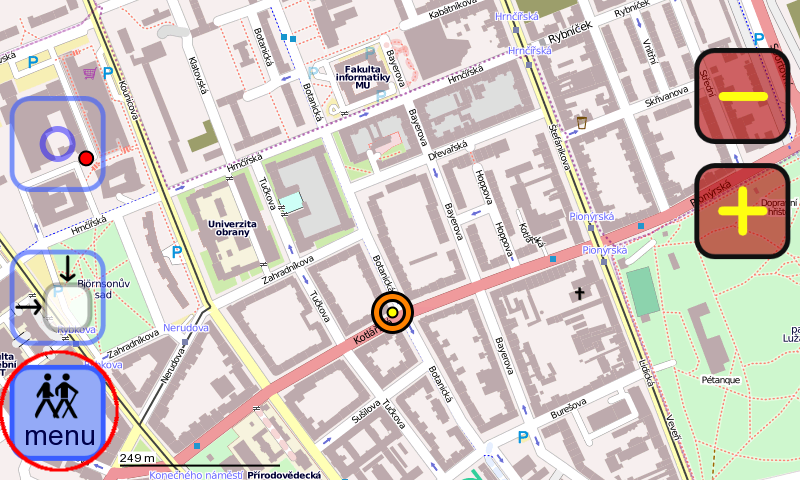
Go to the menu by clicking on the "menu" button.
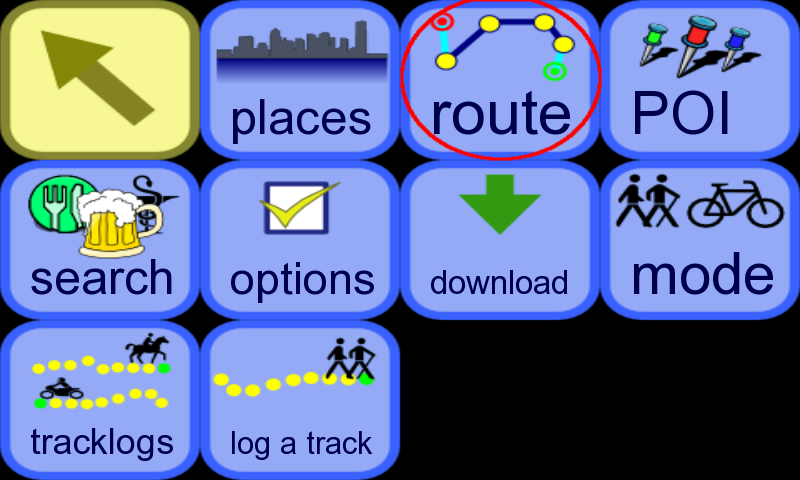
Now go to the routing submenu by clicking on the "route" button.
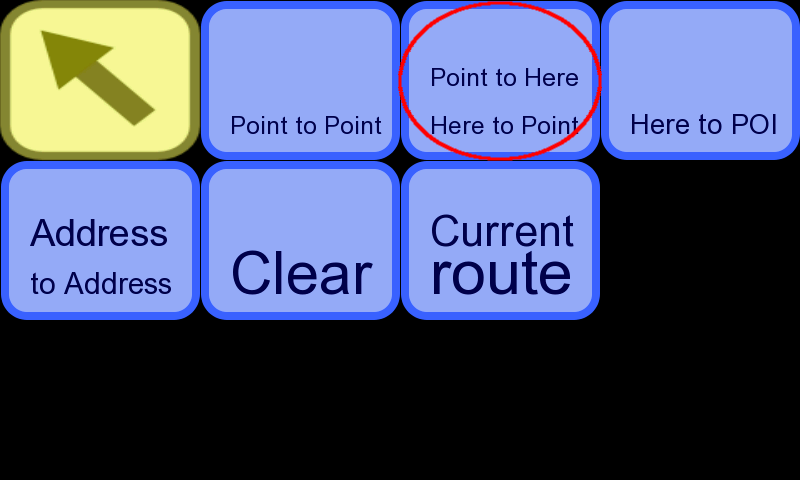
We will use the "Point to Here, Here to Point" mode in this example, which finds a route to and from our current position. It is of course possible to use turn-by-turn navigation for routes obtained by using other modes.
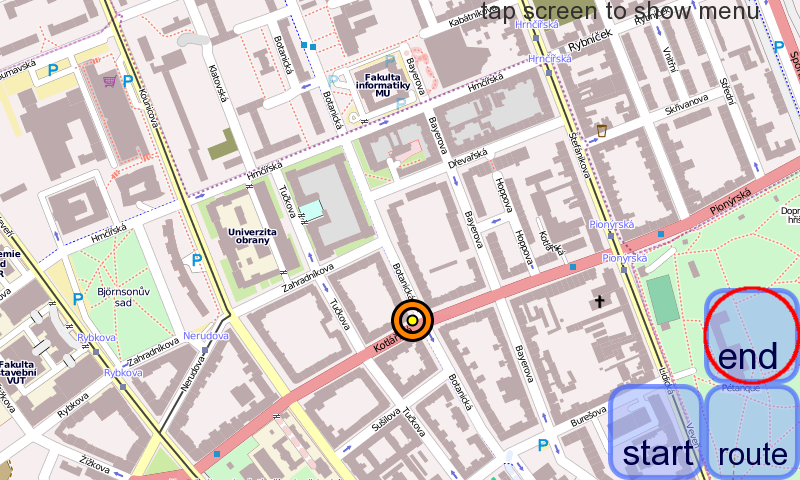
Clicking on the "end" button enables the destination entry.
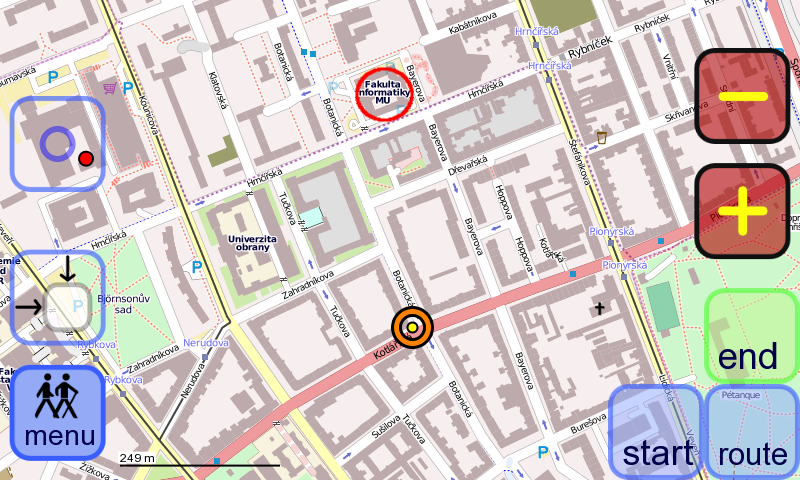
Once the button turns green, you can add the destination point by simply clicking on the map.
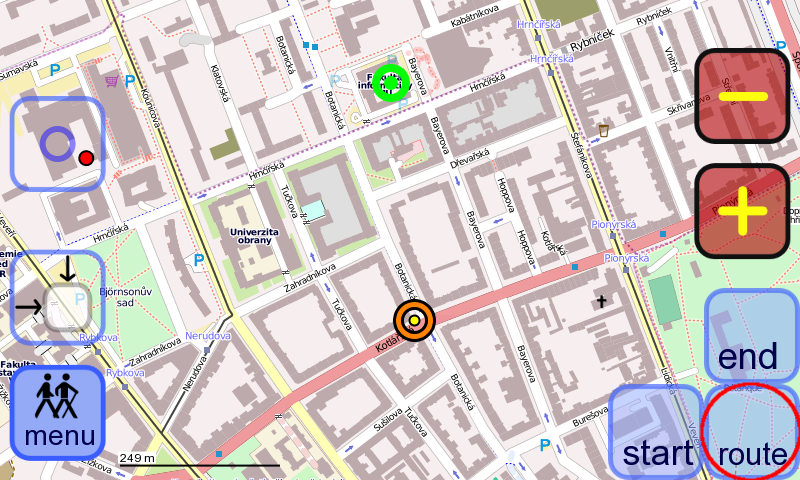
Green marker on the map represents the destination. Clicking on the "route" button triggers routing between our current position and the destination.
Turn-by-turn activation
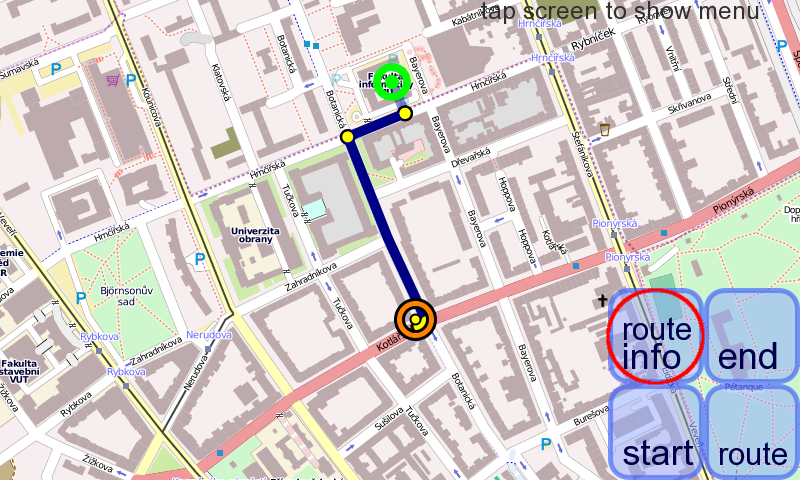
Blue line represents the route, yellow points mark turns, lane changes, etc.
Click on the "route info" route info button to enter the information submenu for the current route.

This menu shows information about the current route. Click on the "tools" to enter the route tools submenu.
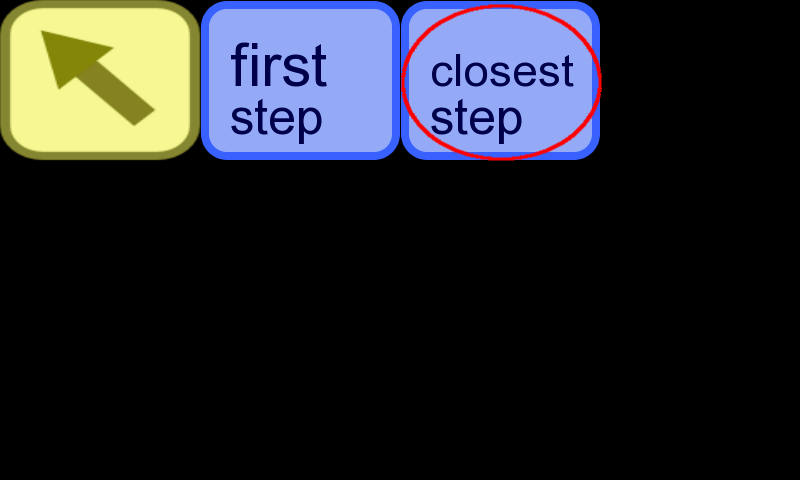
Now select from which point of the route should the navigation start.
We will use "closest step" in our example, that means that the navigation will start from the point, that is closest to our current position.
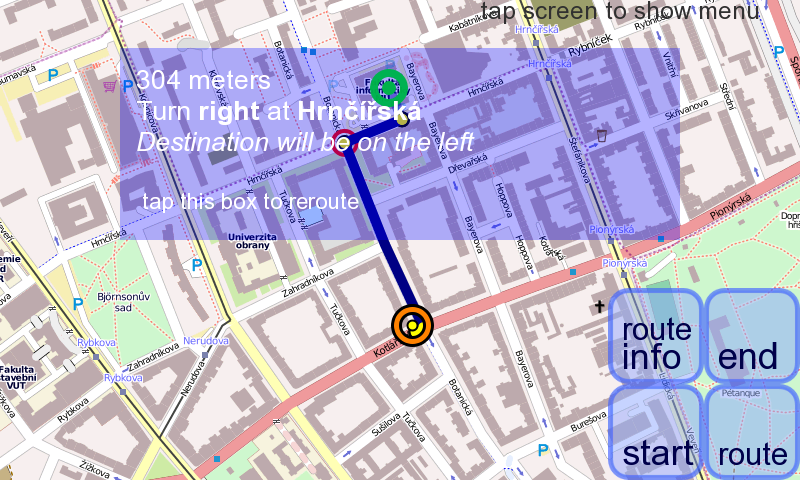
Congratulations, you have just successfully activated turn-by-turn navigation in modRana!
Poznámky
Jak používat navigaci krok za krokem
Modrá čára značí trasu, žlute body místa, kde je nutné změnit směr. Červený kruh značí místo, ke kterému se vztahuje právě zobrazená navigační zpráva. Červeně označená body je nutné "dosáhnout", aby se navigace mohla přepnout na bod následující. "Dosáhnutí" bodu znamená přiblížení se k bodu na určitou minimální vzdálenost. V základním nastavení je "dosahovací vzdálenost" nastavena na 30m, a je možné ji změnit v options->navigation->point reached distance.
Přepočítání trasy
Pro vyhledání nové trasy z aktuální pozice do cíle stačí kliknout na modrý box, který obsahuje navigační zprávu. Určitý problém v současnosti nastává při rychlém pohybu, protože je možné, že než modRana obdrží novou trasu, je vozidlo mimo "dosahovací vzdálenost" prvního bodu. Lepší výběr počátečního bodu v závislosti na rychlosti a směru pohybu je proto v plánu.
Jak funguje hlasová navigace
Hlasová navigace funguje pro každý bod ve dvou krocích. Nejdříve je vyslovena zpráva ve tvaru "ve vzdálenost" + "udělejte X", po přiblížení se na "dsahovací vzdálenost" jen vysloveno jen "udělejte X". V současnosti je použit anglický hlas, což dělá problémy s výslovností u neanglických místních jmen. V lánu je použití českých pokynů, které by pak mohly být celé čteny českým hlasem.
Jak vypnout navigaci krok za krokem
Pro deaktivaci navigace krok za krokem: current route->tools->stop navigation
![(please configure the [header_logo] section in trac.ini)](/trac/chrome/site/nlp-logo.png)